Сокровища меню Filter
В меню Filter (см. рис. 1.114) сложной обработки изображений, метров - молча производят некоторое заданное действие, другие, наоборот, вываливают на экран диалоговое окно с десятком настроек, с собственной панелью инструментов, с возможностью предварительного просмотра результатов, пошаговой отмены и прочими прибамбаса-ми, характерными скорее для самостоятельных программ, чем Для диалоговых окон.
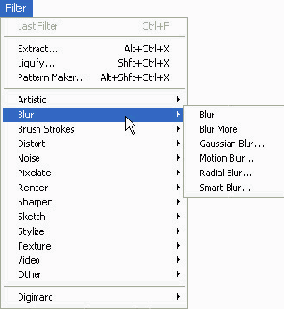
Рис. 1.114. В меню Filter около ста спецэффектов
И это неспроста. На самом Деле каждый фильтр - это плагин (от plug-in - подключаемый модуль), т. е. отдельная программа, которой можно пользоваться, не выходя из Фотошопа. Подобные программы мы встретим и BO второй части нашей книги: для звуковых и музыкальных редакторов тоже делают плагины, и в немалом количестве.
В интернете и на компакт-дисках с программами для компьютерных художников (и музыкантов) можно найти множество плагинов от самых разнообразных производителей. Некоторые плагины и их наборы имеют довольно серьезные размеры, так что есть смысл поискать именно компакт.
Скептически настроенные люди выражаются иной раз в том смысле, что плагины - это тысяча один способ испортить хорошую картинку. Отчасти они правы. Плагины хороши, если вы применяете их к месту и держите в узде свою буйную фантазию.
Как говорил мне когда-то один знакомый - не то художник, не то музыкант: если ты хочешь, к примеру, прибавить зеленого (или прибавить громкость какого-то инструмента - уже не помню, о чем там шла речь), скорректируй, как тебе хочется. А потом уменьши коррекцию наполовину.
Плагин, который вам страшно нужен (среди них есть и правда замечательные программки или даже целые их наборы, вроде Kai's Power Tools (KPT) или Eye Candy), вы сможете подключить, просто скопировав по адресу Program Files\Adobe\Photoshop 7.0\Plug-Ins в отдельную папочку (в шестой версии будет Photoshop 6.0\Plug-Ins). Впрочем, встречаются плагины и с собственным инсталлятором, который сам все это проделает.
И все же, плагинами сторонних фирм мы тут заниматься не будем. Более того, мы не сможем рассмотреть и все сто десять (или чуть больше) плагинов из фотошоповского набора. Посмотрим несколько самых выдающихся, а с остальными вы уж разбирайтесь без меня.
Начнем же мы с трех мощных команд, расположенных не в подменю, а в самом меню Filter. Точнее, не с трех, а с двух, потому что о команде выделения овцы (Extract) мы с вами уже говорили.
Но прежде хочу упомянуть об одной особенности команд из меню Filter. После выполнения любой обработки в самом верху этого меню появляется строка для быстрого повторения команды - с теми же самыми параметрами и без вызова диалогового меню (годится также комбинация Ctrl-F). Можно повторить обработку данного фрагмента, чтобы усилить эффект. А можно выделить другой фрагмент, щелкнуть по другому слою, взять другой рисунок -и сделать то же самое для него.
Комбинация Ctrl-Alt-F позволит повторить команду с другими параметрами. Будет сразу вызвано диалоговое окно фильтра, так что вам не придется искать команду по всем этим многочисленным подменю.
